Windows 10で表示言語を中国語から英語に変更する方法
最近中国のラップトップを購入した場合、または誤ってデフォルトのWindows 10表示言語を中国語に変更した場合、Windowsシステム全体がすべてのオプションと機能に中国語を使用することがわかります。あなたが中国語を知っていれば、それは問題ではありません。しかし、中国語がわからない場合、ラップトップを未知の言語で使用するのは非常に困難です。さらに、1つのオプションを別のオプションと区別できないため、表示言語を変更することさえ非常に困難です。

良いことは、Windowsを簡単に変更できることです。数回クリックするだけで中国語から英語までの10の表示言語。言語を変更する際の大きなハードルは、設定アプリで関連する設定ページを見つけることです。ありがたいことに、設定アプリのほとんどすべてのページには独自のURIがあります。つまり、[実行]ダイアログボックスのURIを使用して、当て推量なしでターゲット設定ページを開くことができます。
Windows 10で追加の言語を追加すると、予約済みストレージが増える可能性があることに注意してください。そうしたくない場合は、Windows 10で予約済みストレージを簡単に無効にすることができます。
Windows 10は英語をダウンロードする必要がありますパック。したがって、インターネットに接続していることを確認してください。また、手順を完了するにはシステムを再起動する必要があります。以下の手順を実行する前に、作業を保存してすべてのアプリケーションを閉じてください。
Windows 10の表示言語を中国語から英語に変更する
前に言ったように、中国語のスライバーを知らなくても、設定アプリのさまざまな設定の意味を理解できない場合でも、表示言語を中国語から英語に簡単に変更できます。
1. Windows 10には、ほとんどすべての設定アプリページを起動するために使用できる設定URI(Uniform Resource Identifier)スキームが組み込まれています。を押します 勝つ + R、 コピーアンドペースト ms-settings:regionlanguage 空白のフィールドで 入る。このURIは、設定アプリの言語オプションページを直接開きます。

2.右側のパネルで、「+」ボタンをクリックします。

3。 Windows 10でサポートされているすべての言語のリストが表示されます。キーボードは中国語を入力するように構成されているため、検索バーを使用できません。そのため、「英語」が表示されるまで言語リストを手動で下にスクロールして選択します。私の場合、「英語(米国)」オプションを選択しています。次に、左下または最初のボタンをクリックします(下の画像を参照)。

4.この画面で使用可能なすべてのチェックボックスを選択し、左下または最初のボタンをクリックします(下の画像を参照)。
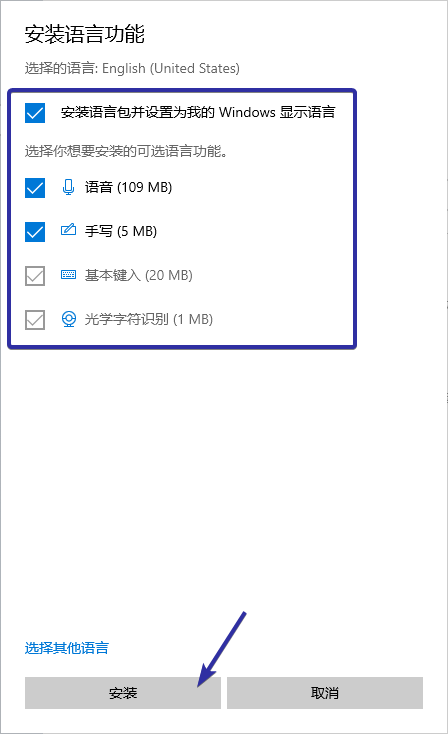
5. Windows 10は、言語パックのダウンロードを開始します。

6.ダウンロードが完了すると、設定アプリでは次のようになります。

7。 変更を有効にするには、Windows 10を再起動する必要があります。再起動するには、スタートメニューを右クリックし、最後から2番目のメニューを展開して、最後のオプションを選択します。最後のオプションは「再起動」ボタンです。便利な文字で示されています R.

8.オプションを選択するとすぐに、Windows 10が再起動します。
9.再起動後、Windows 10のデフォルトの表示言語が英語になりました。
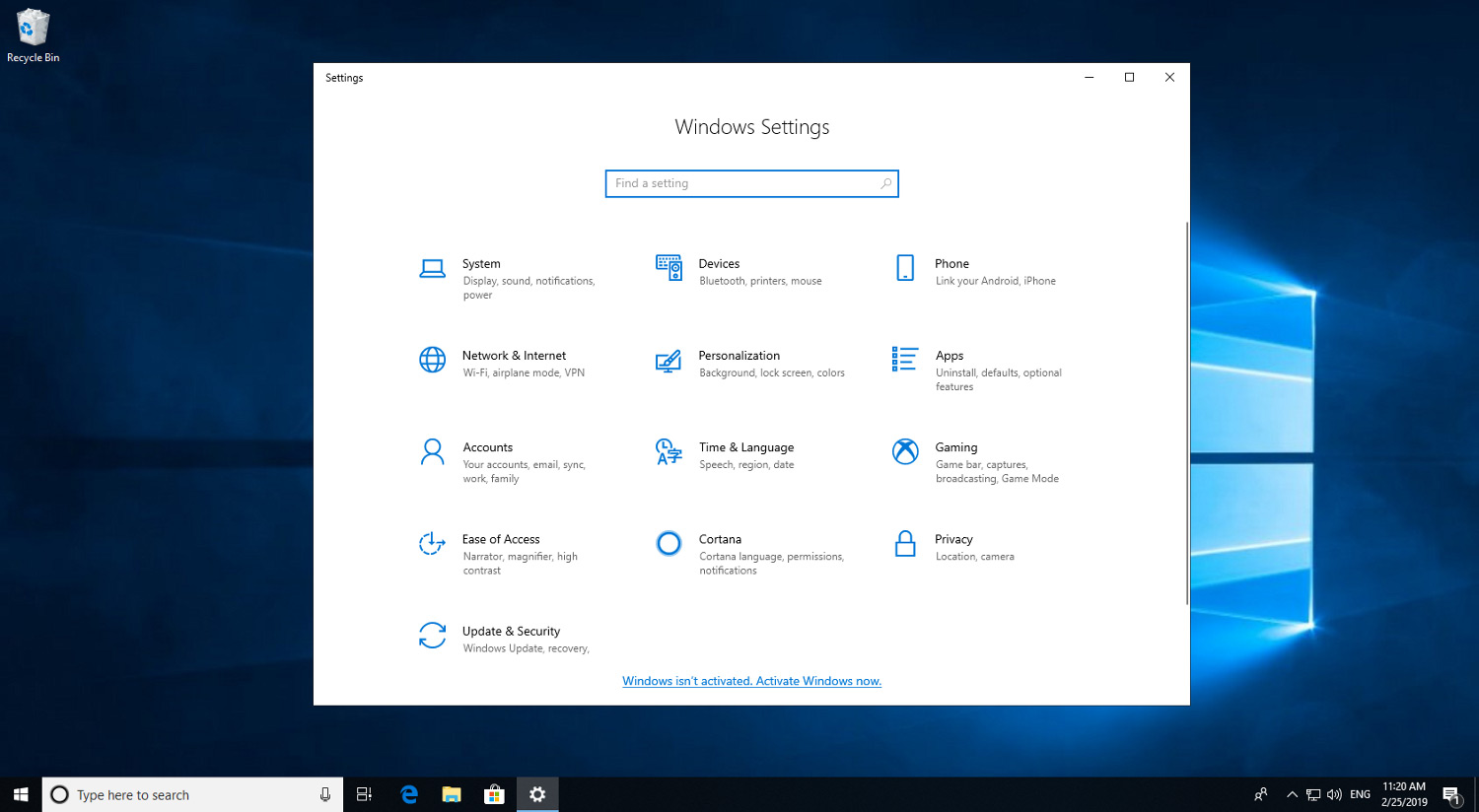
それだ。 Windows 10の表示言語を中国語から英語に変更するのは簡単です。上記とまったく同じ手順に従って、表示言語を任意の言語から他の言語に変更できます。
この記事が気に入ったら、時間形式を24時間から12時間に変更する方法と、Windows 10でアカウントの画像を変更する方法を確認してください。